Reshaper是什么
即便是那些整天攻击 .NET 和 C# 的人,也常常不得不承认 Visual Studio 确实是个够强大的 IDE,除非他认为更少的 IDE 功能和命令行调试才是更强大的。可是,即便如此,仍阻止不了一些第三方的个人和厂商开发出一些插件来让 VS 变得更强大。Reshaper 就是这样一个 VS 插件,它提供了一些在 VS 基础上更方便于程序员使用的功能,当然,劣势是:它耗掉了更多的内存,有可能让你不够强大的开发机变得更慢,本文帮助大家学习ReSharper 的安装使用。
一:ReSharper 的下载、安装
1:下载
点击进入 ReSharper 官网 ,根据需要选择下载版本,建议下载 ReSharper 2019.1.1,以适配下面 ReSharper 的使用。
2:安装
下载完成后双击安装包,在安装界面,把你需要安装的选择为 Install (安装),不需要的选择 Skip(跳过),需要注意ReSharper 需要和 Visual Studio 版本保持一致,然后勾选同意,最后点击 Next 按钮,如下图所示。
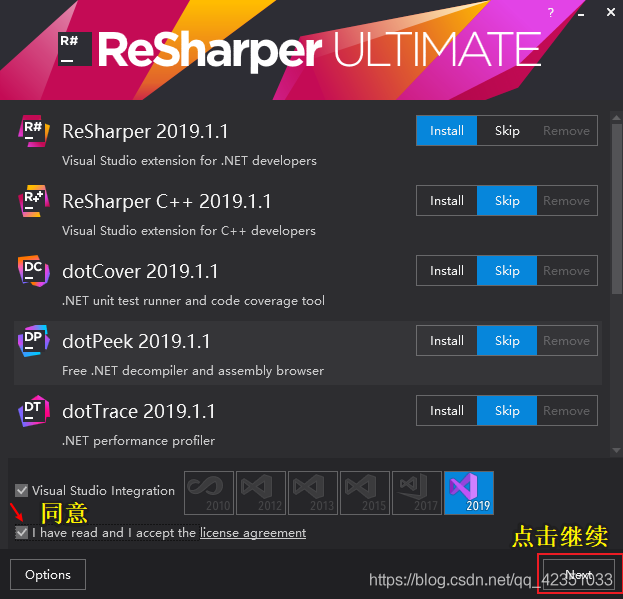
在下一个界面直接选择右下角的 Install 按钮,然后开始安装 ReSharper,安装过程大概1~2分钟。安装成功会在左下角会显示

代表安装成功,最后点击 Exit 按钮退出即可。
二:ReSharper 的使用
安装好 ReSharper 后,在 VS 中选择 扩展–ReSharper–Help–License Information,在打开的界面点击开始试用后会有下图
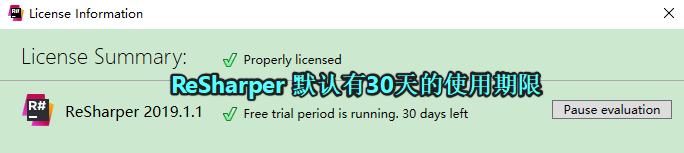
试用时间过后,如果你想继续使用,那就继续往下看。(注意:接下来的步骤,如果你 VS 是打开的,就先退出)
步骤一
获取 JetBrains.Platform.Shell.dll 文件 。提取码: yt7x 。如失效,也可点击博文末尾处链接领取。
文件夹包含了 ReSharper 2019.1.1 安装包和 JetBrains.Platform.Shell.dll 文件。
步骤二
打开 %LOCALAPPDATA%\JetBrains\Installations 或 C:\Program Files (x86)\JetBrains\Installations 文件夹,如下图所示

把获取到的 dll 文件复制到第二个文件夹下,覆盖掉之前的 JetBrains.Platform.Shell.dll 文件,如下图所示
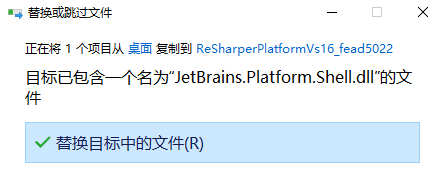
步骤三
重新打开 VS ,在 VS 中选择 扩展–ReSharper–Help–License Information (如果刚开始你选择扩展后没有看到 ReSharper 项,没事,先让它缓冲一会就好了),界面如下图所示

全功能无限期使用
以上就是ReSharper 的安装使用详细教程的详细内容,更多关于ReSharper 的安装使用的资料请关注服务器之家其它相关文章!
原文链接:https://blog.csdn.net/qq_42351033/article/details/103095514














